时间:2019-11-27 17:00:59 作者:lizhu 来源:系统之家 1. 扫描二维码随时看资讯 2. 请使用手机浏览器访问: https://m.xitongzhijia.net/xtjc/20191127/168230.html 手机查看 评论 反馈
相信熟悉Xftp的用户都知道,在Xftp中有FTP和SFTP两种协议,FTP传输速度快,但安全性不高,而SFTP传输速度慢,但安全性高,各有各的优缺点,用户可自行选择使用。那么,Xftp如何用SFTP连接远程主机呢?其实很简单,创建一个SFTP会话即可,具体的我们就一起往下看看吧!
方法步骤
1、在Xftp的“文件”菜单中,点击“打开”;
2、在会话菜单中,选择你需要的会话,点击“连接”,此时会弹出SSH用户认证对话框,注:如果这个会话没有用户名,便会弹出一个询问用户名及密码的对话框,按照提示输入便可;
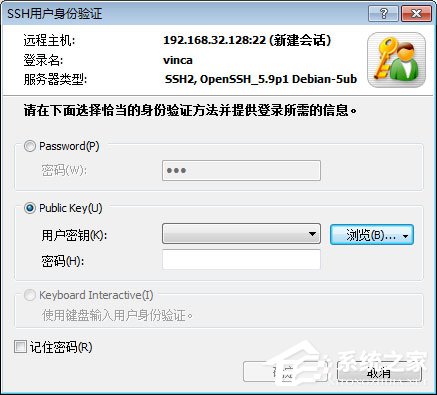
3、在密码(password)验证中输入自己设定的密码,点击“确定”即可;
4、对于公钥(public key)认证,可以在列表中选择一个用户密钥,然后在密码短语框中输入密码,点击确定;
5、对于键盘交互(keyboard Interactive)的认证,只需单击“确定”,然后通用的认证步骤将随之而来,完成验证之后,便可以顺利连接到远程。
发表评论
共0条
评论就这些咯,让大家也知道你的独特见解
立即评论以上留言仅代表用户个人观点,不代表系统之家立场